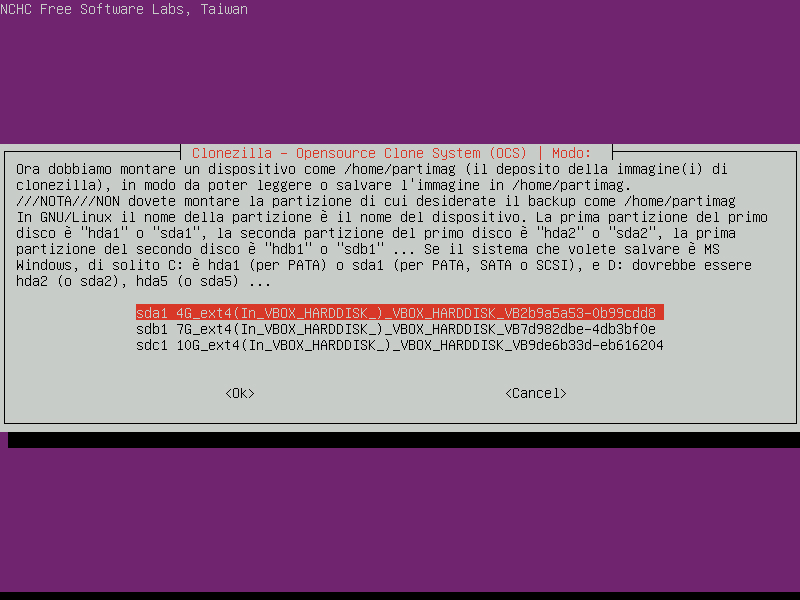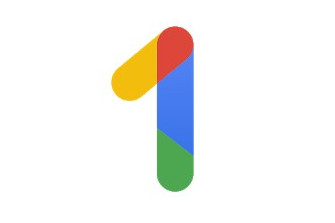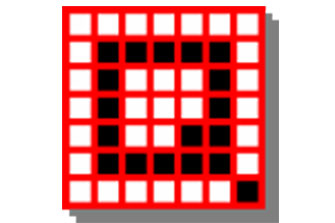A partire dall’8 febbraio 2014 il servizio passerà a pagamento. Per continuare a utilizzare SugarSync è necessario eseguire l’upgrade dell’account.
SugarSync appartiene alla categoria dei software per archiviare e sincronizzare file online e può essere preso in considerazione da un ampio insieme di utenti per le specifiche implementate, in grado di renderlo un servizio affidabile ed efficiente.
L'offerta di soluzioni di questo genere è in pratica basata sul concetto del cloud computing, il quale si presta per fornire aree di storage di dimensioni diverse, gratuite e a pagamento, caratterizzate da una grande immediatezza d'uso.
>> Vai alla Guida per approfondire la conoscenza del Cloud storage
SugarSync rende disponibile uno spazio di backup gratuito pari a 5 GB, valore più che adeguato per rendersi pienamente conto delle potenzialità del servizio, eventualmente espandibile con profili commerciali adatti anche allo svolgimento di attività professionali.
Il prodotto consente di memorizzare documenti e file di ogni genere e di sincronizzarli su diversi computer, rendendo decisamente semplice e veloce la fase di aggiornamento. SugarSync è utilizzabile anche su device mobili quali iPhone, Android, BlackBerry, Symbian e Windows Mobile mediante app dedicate e ciò contribuisce a renderlo un applicativo versatile, in quanto fruibile anche in mobilità.
Oltre al cloud storage e alla sincronizzazione dei documenti, esso rende disponibili funzionalità di condivisione, le quali possono risultare utili ad esempio per mostrare dal proprio profilo immagini e video ad amici e parenti.
L'area di archiviazione online è stata pensata per garantire la massima sicurezza ai dati mediante il trasferimento SSL e il ricorso ad algoritmi cifrati AES a 128 bit. Ogni volta che viene apportata una modifica su un file di qualsiasi tipo, esso viene automaticamente aggiornato e si può sempre contare su 5 salvataggi successivi in modo da passare facilmente ad una versione precedente.
>> Vai all'articolo "Sincronizzare e archiviare file con SugarSync"
L'installazione del client per Windows viene portata a termine rapidamente e viene quindi aperta una finestra dalla quale è possibile effettuare il login nel caso si sia già attivato un account online oppure il pulsante "Sign Up" richiede l'inserimento diretto di nome, cognome, email e password.
Viene quindi aperta una finestra nella quale va indicato il nome da abbinare al PC in uso e per un'individuazione visiva più immediata dell'account è selezionabile un'icona da un insieme di elementi predefinito.
Il passaggio successivo consiste nella selezione tramite semplici caselle di controllo delle cartelle che si desidera includere nel processo di sincronizzazione. Inizialmente si può scegliere tra desktop, documenti, immagini, musica e video, ma il pulsante "Add More Folders" facilita l'aggiunta di nuove risorse mappate localmente. Nel medesimo pannello, una comoda barra di stato informa inoltre l'utente sui GB in uso e su quelli ancora liberi rispetto ai 5 GB iniziali.
La prima fase di sincronizzazione può richiedere un certo lasso di tempo in base alla quantità di file da inserire, ma essa vieneeseguita in background e non è perciò necessario interrompere la sessione di lavoro corrente. La presenza diSugarSync viene confermata dall'icona disposta nel system tray, mediante la quale si può accedere alla finestra principale dell'applicativo o aprire il relativo menu contestuale.
Esso ha il compito di fornire informazioni sullo stato di trasferimento e sincronizzazione dei file, permettere l'inserimento diretto di nuove cartelle, accedere al manager di sincronizzazione delle risorse, aprire la pagina web inerente il proprio account ed entrare nel pannello delle preferenze. Consente inoltre di rinominare il PC o rimuoverlo dall'account, accedere alla procedura per richiedere spazio gratuito aggiuntivo, consultare l'aiuto in linea o entrare nell'area di supporto tecnico.
Il File Manager rappresenta l'elemento centrale di SugarSync, in quanto consente di interagire con le cartelle che rientrano nel processo di sincronizzazione sia per aggiungerne di nuove che per rimuoverle mediante il pannello dedicato. Esso consente anche di gestire le cartelle condivise con altri utenti e quella denominata "Magic Briefcase", la quale viene inizialmente creata all'interno di "Documenti" al fine di sincronizzare automaticamente il suo contenuto con altri dispositivi.
Durante l'utilizzo di SugarSync si apprezza anche l'integrazione con Windows Explorer per aprire direttamente il file manager, condividere una determinata cartella o aggiungerla all'attività di sincronizzazione. All'interno del Magic Briefcase vengono inoltre aggiunte le voci contestuali per mostrare le diverse versioni di un documento o generare un collegamento pubblico facilmente condivisibile via email, anche attraverso una pagina web disponibile presso il proprio account. La condivisione di immagini può avvenire anche mediante un album fotografico visualizzabile come una presentazione.
La gestione di file, immagini, documenti e cartelle può sempre avvenire mediante l'ausilio di un qualsiasi browser accedendo al proprio account Internet, conferendo a SugarSync praticità e versatilità d'uso.
Approfondimenti: Sincronizzare e archiviare file con SugarSync.